Как добавить карту хоум кредит в apple pay
Обновлено: 26.04.2024
Все больше россиян переходит на безналичную оплату. Это удобно. Не надо носить в кармане/кошельке наличные, считать деньги, ждать сдачу. Достаточно иметь при себе небольшую пластиковую карточку. С развитием интернета и появлением новых смартфоном возможностей стало еще больше.
Здесь мы разберем, как привязать карту к телефону Айфон и платежной системе Apple Pay. Поэтому эта статья будет полезна для обладателей банковской карты и владельцев американского гаджета.
Cамые выгодные дебетовые карты с кэшбэком:
Что дает привязка карты к айфону?
Привязка позволяет оставлять банковские карты дома. Для безналичных расчетов потребуется только iPhone. Необходимо поднести гаджет к терминалу, приложить палец к дактилоскопическому сенсору и пройти идентификацию. Потом произойдет оплата. Она считается более безопасной, чем использование карты по терминалу. Невозможно узнать пин-код.
Систему Apple Pay можно использовать в торговых центрах, ресторанах, гостиницах, АЗС и прочих местах при наличии POS-терминалов для оплаты. Отметим, что она внедрена многими крупными банками РФ и количество финансовых учреждений постоянно растет
Что требуется для расчетов?
Для осуществления подобной процедуры потребуются следующие атрибуты:
- Смартфон iPhone, оснащенный чипом NFC. Такая комплектация поддерживается Айфонами 6-го поколения и выше
- Подключение к интернету. Это может быть Wi-Fi, 4G или 3G
- Карта, выданная банком, поддерживающим подобные расчёты
- Пластик нужно привязать к смартфону
Процедура привязки карт Виза/МастерКард к айфону
Посмотрим, как привязать карту к Apple pay. Процедура следующая:
- На смартфоне открываем приложение Wallet
- Наверху, в правом углу нажимаем на знак «+» и ждем предложения о привязки карты. Как только оно появится на дисплее, жмем «Далее»
- В приложении делаем фото карточки
- Вводим её номер и личную информацию
- Подтверждаем способ регистрации платежного инструмента кодом СМС. (приложение предложит этот вариант)
- Вводим код, присланный в SMS
Выполнив эти операции, вы привяжите карту к системе Apple Pay и сможет осуществлять безналичные оплаты с её помощью, но без неё. Добавим, что в некоторых банках привязка допускается в приложении интернет банкинга. Здесь процедура привязки упрощается, хотя и через Wallet она несложная.
Возможные проблемы
Вполне возможно, что вам не удастся выполнить привязку. Причины могут быть разные:
- Проблема в системе Wallet. Нужно подождать некоторое время, чтобы она была устранена, и попытаться снова добавить карту
- Отсутствие поддержки Apple Pay в конкретном регионе
- Ваше мобильное устройство не имеет чип NFC
- Необходимо обновиться до последней версии ОС iOS
- Банк, выпустивший карту, не поддерживает расчеты с Apple Pay
Допускается и отсутствие «плюсика», о котором мы упомянули выше. Если кнопка «+» не появляется в приложении Wallet, но вы точно знаете, что система поддерживается банком и в вашем регионе, это означает, что в iPhone местоположение указана неправильно.
- Открываете «Настройки»
- Переходите в «Основные»
- Выбираете «Язык и регион»
- Нажимаете на «Регион»
- Выбираете свой и жмете на «Готово»
Теперь вы знаете, как привязать карту к Айфону.
Как привязать карту МИР к Apple Pay
В 2015 году Россия внедрила собственную платежную систему. Поэтому посмотрим, как привязать карту Мир к Apple Pay и можно ли пользоваться для безналичной оплаты таким финансовым инструментом.
Сразу скажем, привязка допускается и добавление карты МИР аналогично Виза и МастерКард. Другое дело – её использование.
Приложение Apple Pay — не платежный инструмент для безналичной оплаты покупки. Оно является вспомогательным средством для транзакций с помощью банковских карт. Поэтому перевод денег продавцу от покупателя идет не из кабинета системы, а с пластиковых карт. Отсюда и проблема с платежной системой МИР.
Их поддержка выполняется только на российской территории. Даже если карту выпустил банк, имеющий зарубежные активы. Локация пользования картами МИР меньше, чем у Visa/Mastercard.
Первое время они вообще не добавлялись в систему. С 2017 г. была реализована поддержка национальных карт. Однако и в 2019 г., несмотря на серьезную работу технической поддержки Apple Pay (доработаны огрехи приложения, под карты банков РФ оптимизирован функционал, уменьшено число ошибок в ПО), проблема все еще актуальная.
Поэтому сейчас с привязкой проблем нет, но вот использование не везде. Терминал может и не принять карту «платежки» МИР. Если внутри России, в отдельных городах, платеж еще возможен, то за пределами Российской Федерации будет невозможно оплачивать покупки с помощью системы Apple Pay.
Тем, кто получает зарплату на карту МИР, предпочитает безналичную оплату и часто выезжает за рубеж, рекомендуем пользоваться банковскими карточками, поддерживающими и другую платежную систему. Примером могут служить карты Газпромбанка, поддерживающие, кроме МИР, еще и японскую систему JCB (у неё международная платформа).
Как постоянный клиент банка решила выпустить карту у Хоума. Обязательное условие-возможность добавить в AppPay. Обещают моментальный выпуск и пользуйся сразу. При оформлении смутило что после выпуска не появилась кнопка создать пин. Ну думаю, тупит приложение. Перезагрузила, без изменений ни кнопки по созданию Пина ни кнопки на добавление в ap.pay. Написала в чат, бот советует «очевидную очевидность» которую и без него сделала.
Минут через 10 звонит оператор «дооформить» заявку. Уточняю у него, могу ли добавить карту в ар.рау. О. подтверждает. И на вопрос почему не получается:
1. причина: подождите до утра. Данные подтянутся, обновятся
утром все без изменений жду ещё и пишу в чат.
в чате оператор выдает
2. причина: карта мир «прихотливая» (видимо в ХК карты не только на кредитки и дебет делятся, но и на прихотливые и не очень😂) так вот добавит ее в ар рау можно только когда физически получите
Курьер, спасибо, доставил все вовремя, подтвердил, что все можно добавить и выдал новую причину
3. создать пин и спустя 20 мин сможете добавить
надо отметить что после получения я пыталась добавить не только через приложение (там так и не появилась кнопка) но и через wallet. И там пишут что карта не соответствует. С этим я и отправилась в чат в 3 Раз. Накидала скринов ну чтоб понятней было. Сказала что уже теряю надежду и нервы на исходе три дня бьюсь. Даже отзывом на банки ру пригрозила, но видимо там пофиг.
4. причина: у МИР не выпускается «дистанционная карта» выдала оператор и покинула чат, но я то помню что обещало приложение при оформлении и отправила скрин. Новый оператор сказала что все таки есть Вирт карта. И надо составит тех запрос. Обещала что за сутки дадут ответ. Может решат проблему? Уточнила я. И тут оператор выдала новую «отмазочку»
5 может это вообще у APPLE проблемы
Занавес
P.S: разумеется спустя сутки никакого ответа поддержки не поступило.
21й век, я за кофе расплачиваюсь просто показав лицо на камеру. Спасибо биометрии👌5й день, 5й, Карл! как я пытаюсь добавить пластик в Ар.рау.
Хоум умеет удивлять и разочаровывать.
РS:скрины переписок могу выслать по запросу ответств. Сотрудника Хоума.

Большинство современных пластиковых карт обладает функцией бесконтактной оплаты. Карта рассрочки «Свобода» от Хоум Кредит Банка – не исключение.
Технология NFC и привязка карты к мобильному телефону позволяют ограничить использование физического носителя и рассчитываться в магазинах розничной торговли максимально быстро и удобно.
В статье мы рассмотрим, что важно знать об особенностях бесконтактной оплаты картой «Свобода», порядок привязки карты к телефону через платежные приложения Google Pay и Apple Pay.
В чем смысл привязки карты «Свобода» к телефону
Привязка пластиковой карты к телефону – это не только современно, но и очень удобно.
Преимущества расчетов с помощью смартфона:
- нет необходимости лишний раз вынимать карту из кошелька;
- не нужно вводить ПИН-код;
- риск потери или кражи кредитки сведен к минимуму, поскольку физический носитель можно оставить дома;
- редко используемый пластик не изнашивается и не деформируется;
- расчеты по технологии NFC отличаются высокой скоростью транзакций.
Привязка «Свободы» возможна к устройствам, работающим на базе актуальных версий Android и iOS.
Как прикрепить карту «Свобода» к сервису Google Pay
Google Pay – платежный сервис для устройств, работающих на Android версии не старше 5.0. Чтобы воспользоваться преимуществами системы, мобильный телефон владельца карты должен поддерживать технологию бесконтактной оплаты NFC. Большинство смартфонов последнего поколения оснащаются этой функцией по умолчанию.
Алгоритм прикрепления карты рассрочки «Свобода» к Google Pay:
- Зайти в магазин приложений Google Play.
- Найти и скачать приложение Google Pay.
- Установить приложение в соответствии с предлагаемыми инструкциями.
- Запустить сервис и перейти к разделу «Способы оплаты».
- Нажать кнопку «Добавить способ оплаты».
- Ввести данные по карте «Свобода» в форму.
- Загрузить фото карты.
- Выбрать вариант подтверждения оплаты.
- Ввести код.
Во время привязки с карточного счета могут списываться денежные средства. Это необходимо для банковской проверки. Деньги вернутся в течение 24 часов.
Как добавить карту «Свобода» в Apple Pay
Алгоритм действий для привязки карты к устройствам от Apple такой же элементарный. Настройка Apple Pay проводится через программу Wallet.
Как добавить карту рассрочки «Свобода»:
- Запустить Wallet и выбрать функцию «Добавить карту» или «+».
- В предложенном перечне выбрать «Свободу» от ХКБ.
- Ввести данные по карте, загрузить фото пластикового носителя.
- Пройти проверку и нажать кнопку «Далее».
Привязка карты к устройству с iOS обеспечивает максимальную защиту персональных данных. Информация по карте в памяти телефона не сохраняется. Связь поддерживается посредством прописывания номера аккаунта «Свободы», закодированного в ее чипе. Действия владельца карты подтверждаются с помощью одноразовых паролей.
Карта рассрочки «Свобода» может быть привязана к мобильному телефону, работающему на актуальных версиях популярных платформ. Бесконтактная оплата с помощью смартфона существенно упрощает процесс расчетов в торговых точках, оборудованных терминалами с NFC.

Вопреки всем сомнениям, сразу ответим на главный вопрос утвердительно. ► Карты МИР действительно к Apple Wallet! Но поддерживают систему мобильных платежей Apple Pay. платить через эпл пэй (через телефон и часы) в 2022, а какими нет.
Ниже прилагаем Ваших карт МИР для удобства к телефону для оплаты
Карты МИР каких банков поддерживают Apple Pay

ВОТ СПИСОК:
► (и их можно с лёгкостью ):
КАРТЫ МИР С ПОДДЕРЖКОЙ APPLE PAY: ► карта ТИНЬКОФФ МИР , ► карта РОСБАНК МИР, МИР Газпромбанка, Россельхозбанка, ПримСоцБанка, Центр-Инвест банка, Кубань кредит банка, Всероссийского банка развития регионов, Банка Левобережного, Банка Екатеринбурга, Оренбурга, Муниципального Хакасского банка, Акцепт, Таврического, МИР Сбербанка, Хлынов Банка, ТранскапиталБанка, Санкт-Петербург Банка, карта Экспобанка, НС Банка, ЭнерготрансБанка, МИР СКБ Банка, Яринтербанка, карты МИР Банка Русский Стандарт, Челябинвестбанка, Дом РФ Банка, МКБ Банка, Интерпрогресс, А-банка.
карт МИР - перечисленных выше банков, но Вам очень хотелось бы по максимуму, вместо того, чтобы везде носить с собой пластиковые карты ⇒ далее расскажем: Как оформить онлайн лучшие из них :
Карты МИР не подходящие для оплаты через Apple Pay
*С картами этих банков доступна (владельцам Android). Если Вы владелец IPhone - Вы можете продолжать пользоваться картами этих банков, но для оплаты покупок на кассах и в терминалах.
КАРТА МИР ОТ ТИНЬКОФФ БАНКА. Как заказать Онлайн + Как добавить в Apple Pay
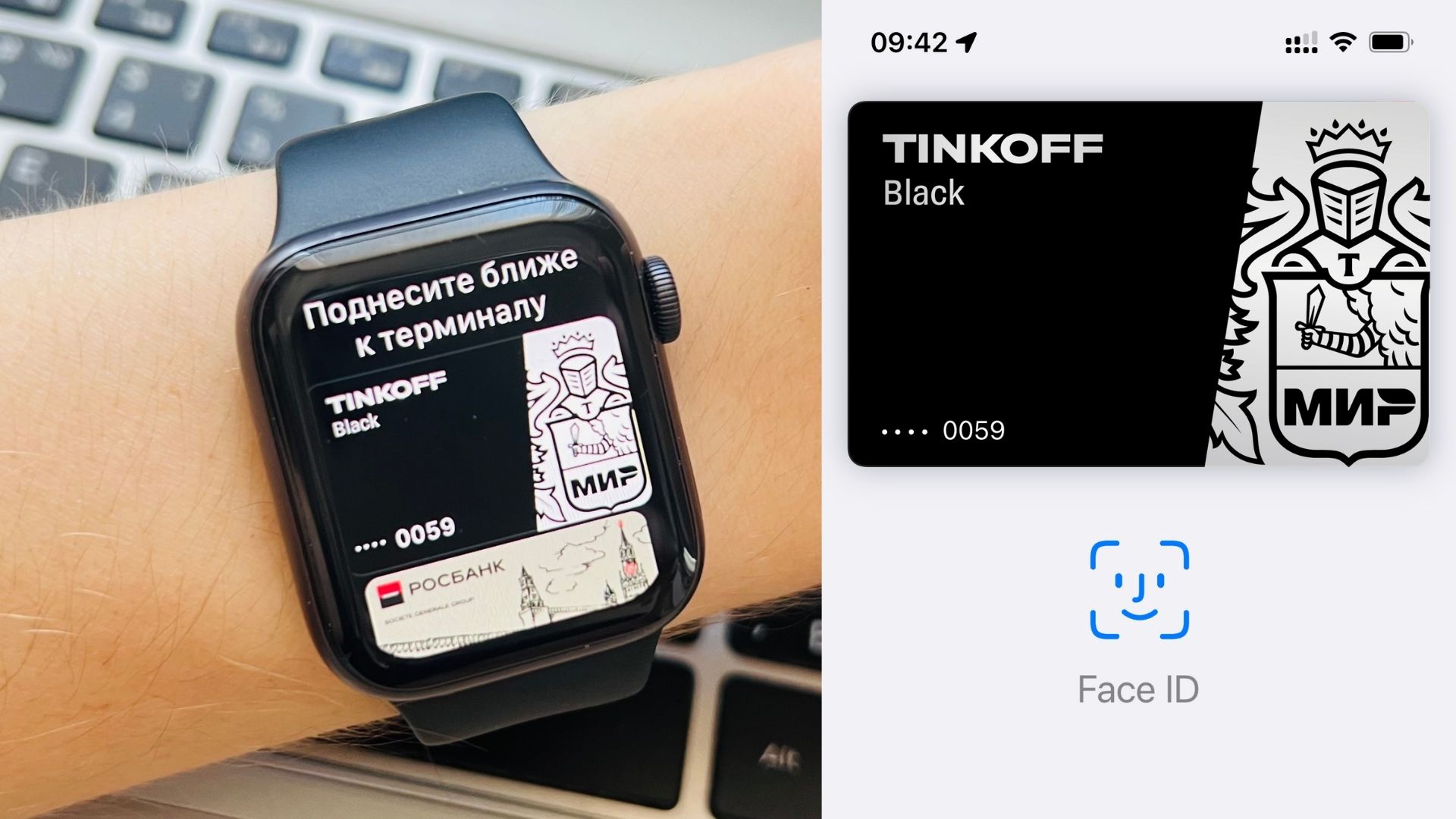
КАРТУ МИР от ТИНЬКОФФ Банка можно привязать к Эппл Пэй!
- Для получения Виртуальной карты МИР Вам просто нужно : что Вы хотели бы оформить карту платёжной системы МИР. Карту могут выпустить к уже текущему счёту или открыть новый (на Ваше усмотрение). Виртуальная карта будет готова к работе на следующий день после заявки! Увидеть и - у тех.поддержки в чате. Так проще и быстрее.
- Либо Вы можете (как цифровую, так и пластиковую) : 1) на главном экране кликнуть по уже имеющейся карте/счёту; 2) нажать плюсик возле карты; 3) выбрать "Выпустить новую карту"; 4) и далее следовать инструкциям на экране
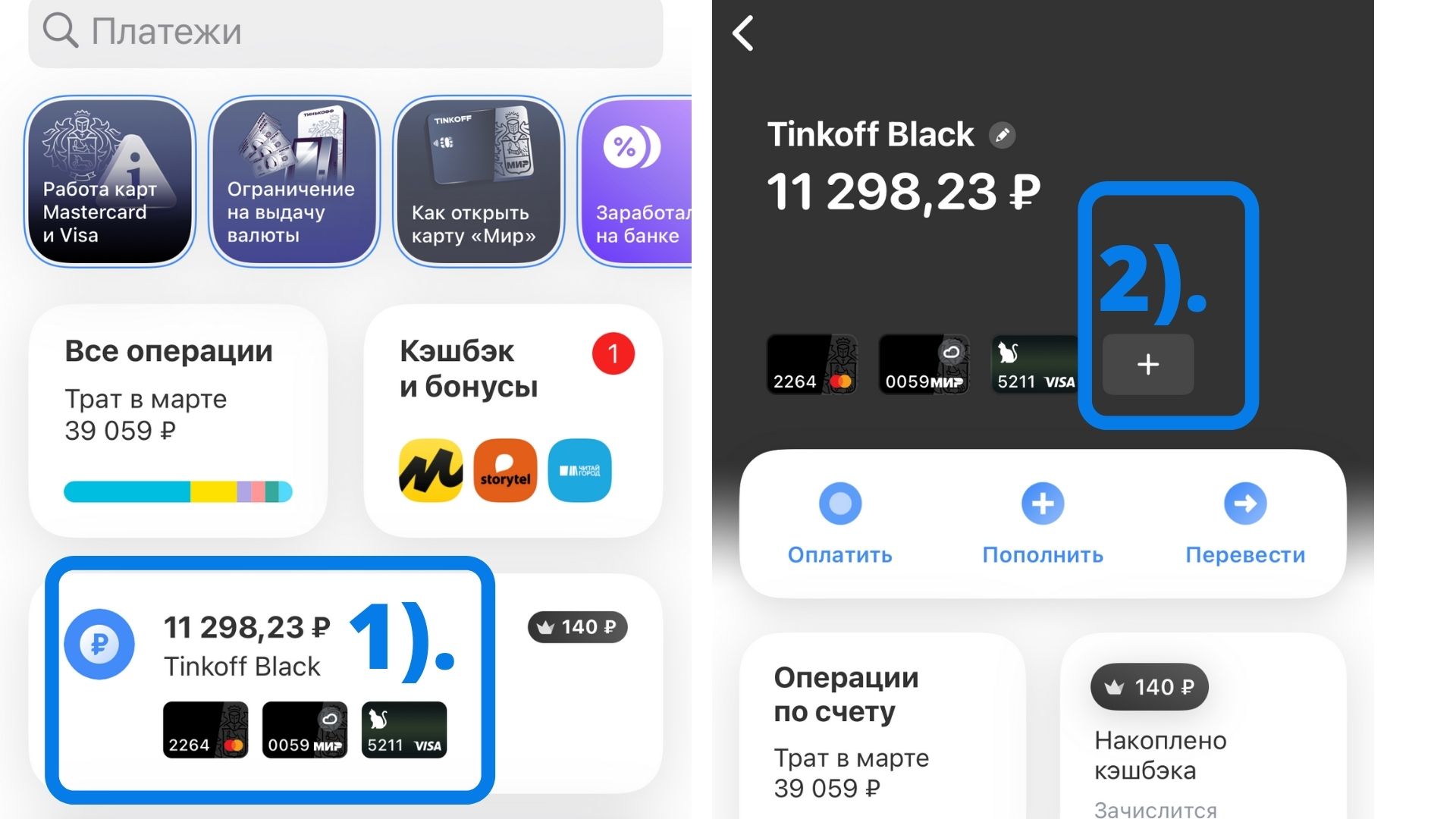


! Будьте внимательны . Возле выбора валюты » ) - для выбора платёжной системы МИР. Иначе автоматический выбор (галочкой будет отмечен) в пользу Mastercard - если Вы не поменяете или пропустите эту настройку. ! См скрин:

! Д (по акции и условиям банка): в первые 3 месяца с даты её оформления - . После этого - карта
. Чтобы привязать карту к Apple Wallet:
- нажмите на изображение (появившейся) карты МИР в Вашем телефоне
- ниже, под изображением карты Вы увидите кнопку: "" (жмите и следуйте дальнейшим инструкциям на Вашем экране)


Готово! Таким образом на Ваш iPhone и Apple Watch. Можете пользоваться!
КАРТА МИР ОТ РОСБАНКА. Как заказать Онлайн + Как добавить в Apple Pay

КАРТУ МИР от Росбанка тоже можно привязать к Эппл Пэй и платить ею при помощи смартфона и часов без ограничений!
» Закажите дебетовую карту Росбанка "Можно Всё" - по моей ссылке ⇒ и в подарок (по акции) ! Всё что нужно, это » перейти по этой ссылке на оф.сайт Росбанка и заполнить анкету. (Нюанс в том, что карта изначально будет выпущена платёжной системы Mastercard или Visa, зато Вы получите денежный бонус! ⇒ И далее сможете оформить так же Бесплатно - всего за пару минут - - ) кликайте ⇒ чтобы перейти к инструкции по шагам "Как оформить карту МИР текущему клиенту Росбанка за пару минут"
* (по акции до 30.06.2022 и согласно условиям банка): в первый месяц с даты её оформления - . После этого - карта Росбанка станет для Вас аболютно бесплатной на весь срок её действия и в течение 30 дней на Вашу новую карту придут 500 рублей!
- 1). Для получения Виртуальной карты МИР Вам просто нужно : на главном экране " / Или, если такой надписи в Вашем приложении нет, то: " ⇒ откроются "Все продукты" ⇒ выбираем вверху раздел "" ⇒ " - кликаем на красную кнопку

- 2). Даже если у Вас уже есть любой активный счёт к которому привязана Ваша карта Росбанка одной из платёжных систем: Mastercard или Visa - Ничего страшного - давайте так и сделаем, для этого нужно: в открытом окне "" ⇒ в новом окне "" - Вас просят открыть новый счёт для продолжения. Так и делаем:
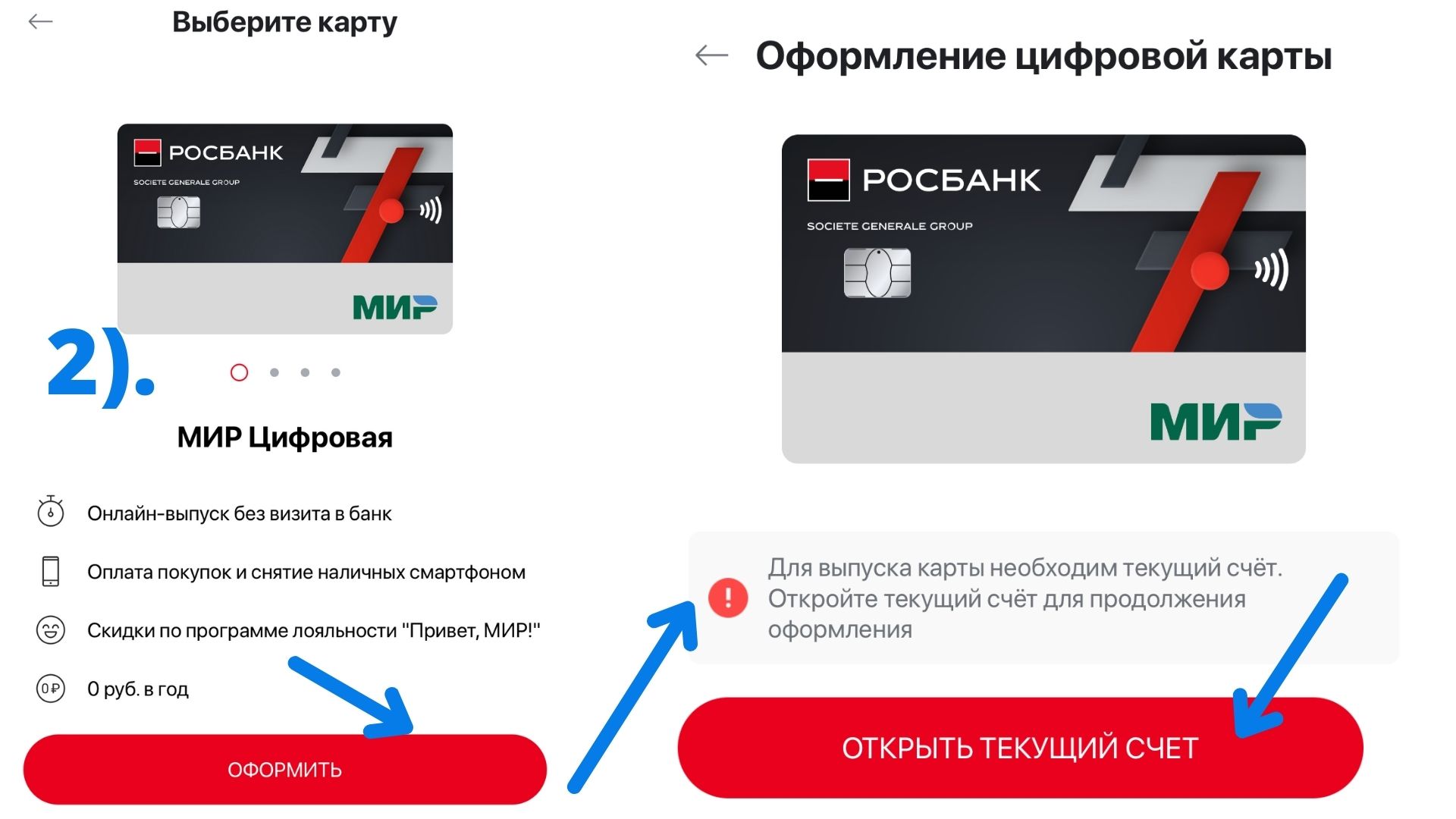
- 3). Выбираем ⇒ ⇒ кнопка Подтвердить выбор ⇒ . Теперь нам нужно к этому счёту выпустить виртуальную карту!
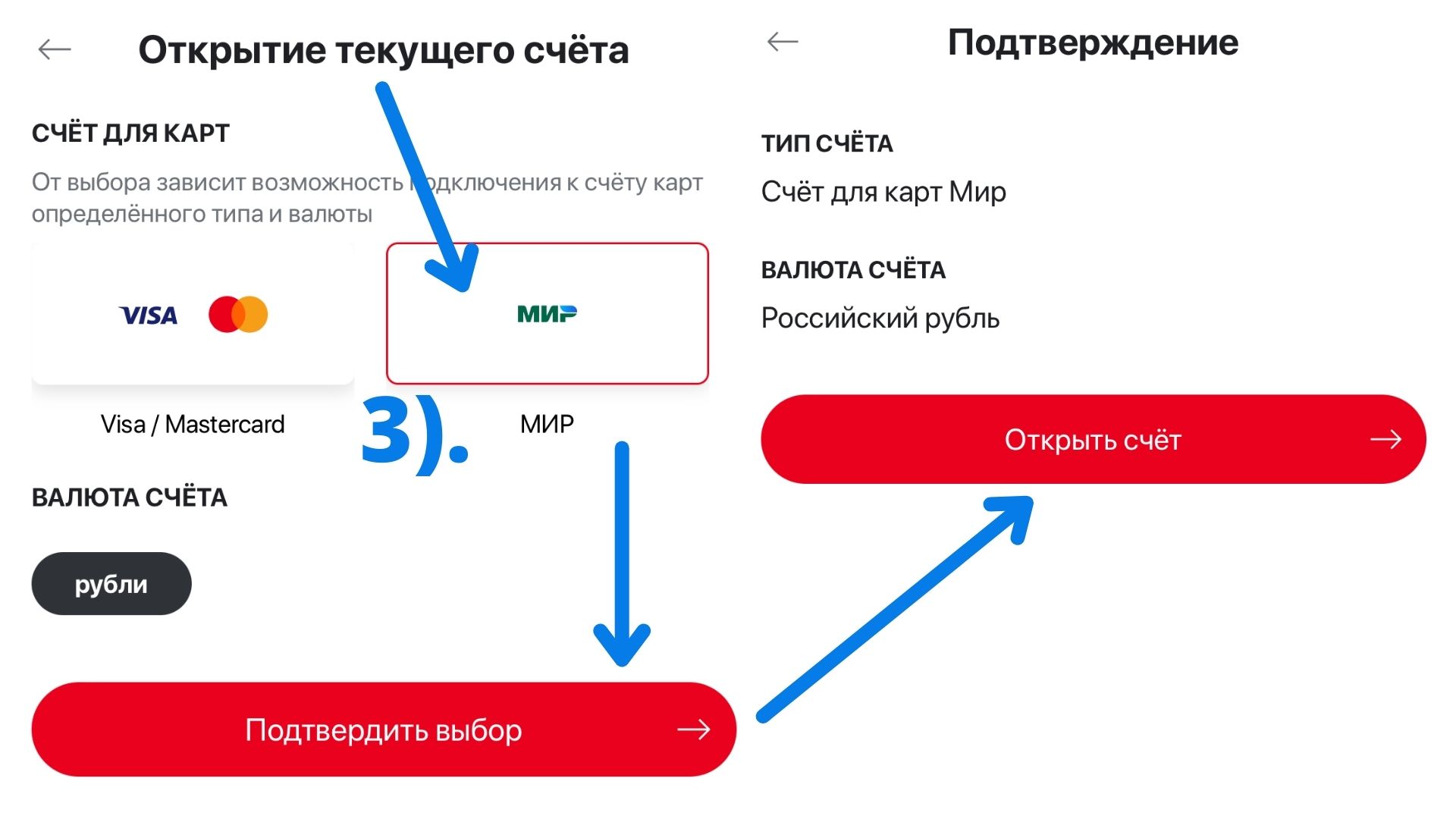
- 4). теперь нам снова нужно (см шаг 1).: раздел "" ⇒ "⇒ в открывшемся окне ⇒ снова

- Готово! и привязана к Вашему новому счёту. ⇒ в текущем окне

Совершать бесконтактные платежи с помощью смартфона быстро и удобно, а так же безопасно. В приложениях, на сайтах, в магазинах, где угодно. Все, что Вам необходимо — это смартфон со встроенным NFC-чипом и карта банка с поддержкой финансовых операций PayPass
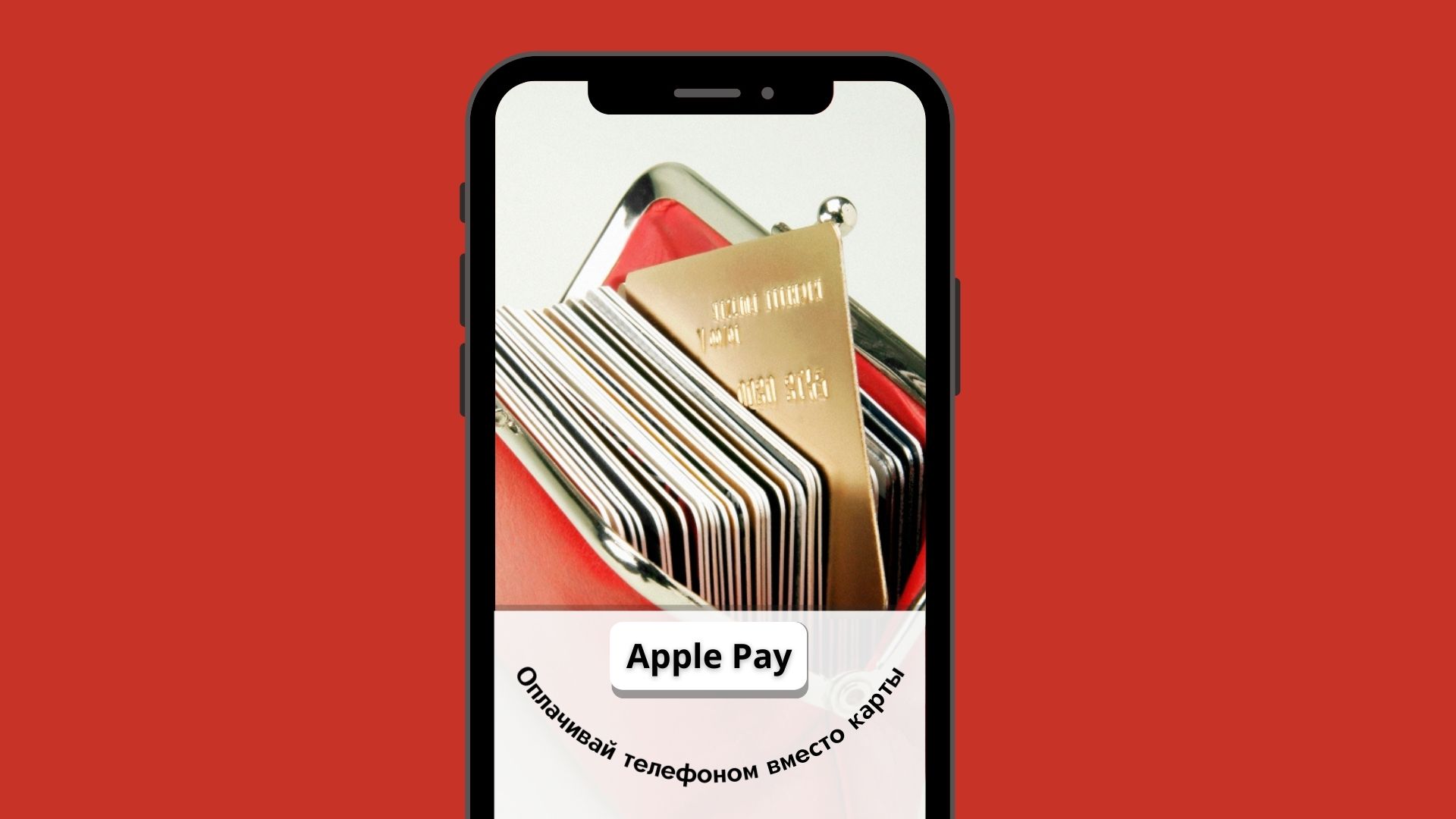
Как называется приложение для оплаты картой через телефон
Существуют три системы мобильных платежей: Apple Pay (для iPhone), Google Pay (для всех телефонов с системой Android) и Samsung Pay (если у Вас телефон Samsung)
Сегодня расскажем как добавить карту в помимо банковских дебетовых и кредитных карт, в приложении Wallet могут храниться так же билеты и посадочные талоны, бонусные / клубные карты)
Приложение Wallet изначально установлено на любом iPhone, уже при покупке телефона оно восседает на Вашем Desktop экране.
1. Нужно открыть приложение App Store
2. Набрать в поисковой строке Apple Wallet и нажать на кнопку "Загрузить"
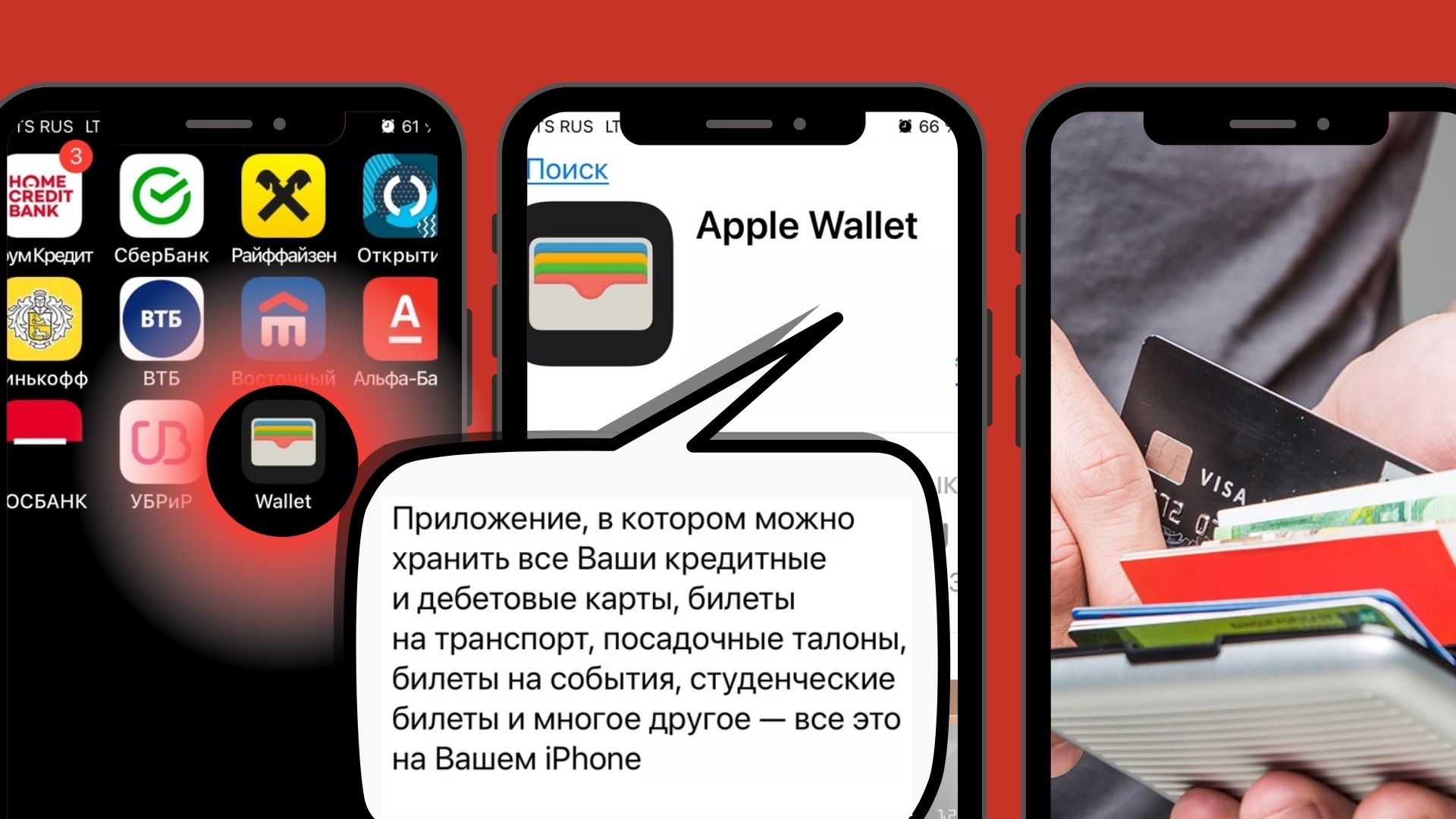
Существует Вариант 1: зайти в приложение через иконку Wallet и нажать плюсик, чтобы добавить Вашу карту. Но у многих пользователей этот вариант вызывает трудности, так как приложение частенько не хочет вносить карту в кошелёк выдавая ошибку.
Мы покажем Вам Вариант 2 – это 100% метод, просто следуйте пошаговой инструкции
Как привязать карту к телефону
Покажем как добавить карту в телефон через приложение Кошелек (Wallet)
Шаг 1. Заходим в "Настройки" телефона
Шаг 2. Выбираем строку "Wallet и Apple Pay"
Шаг 3. Нажимаем кнопку "Добавить карту"
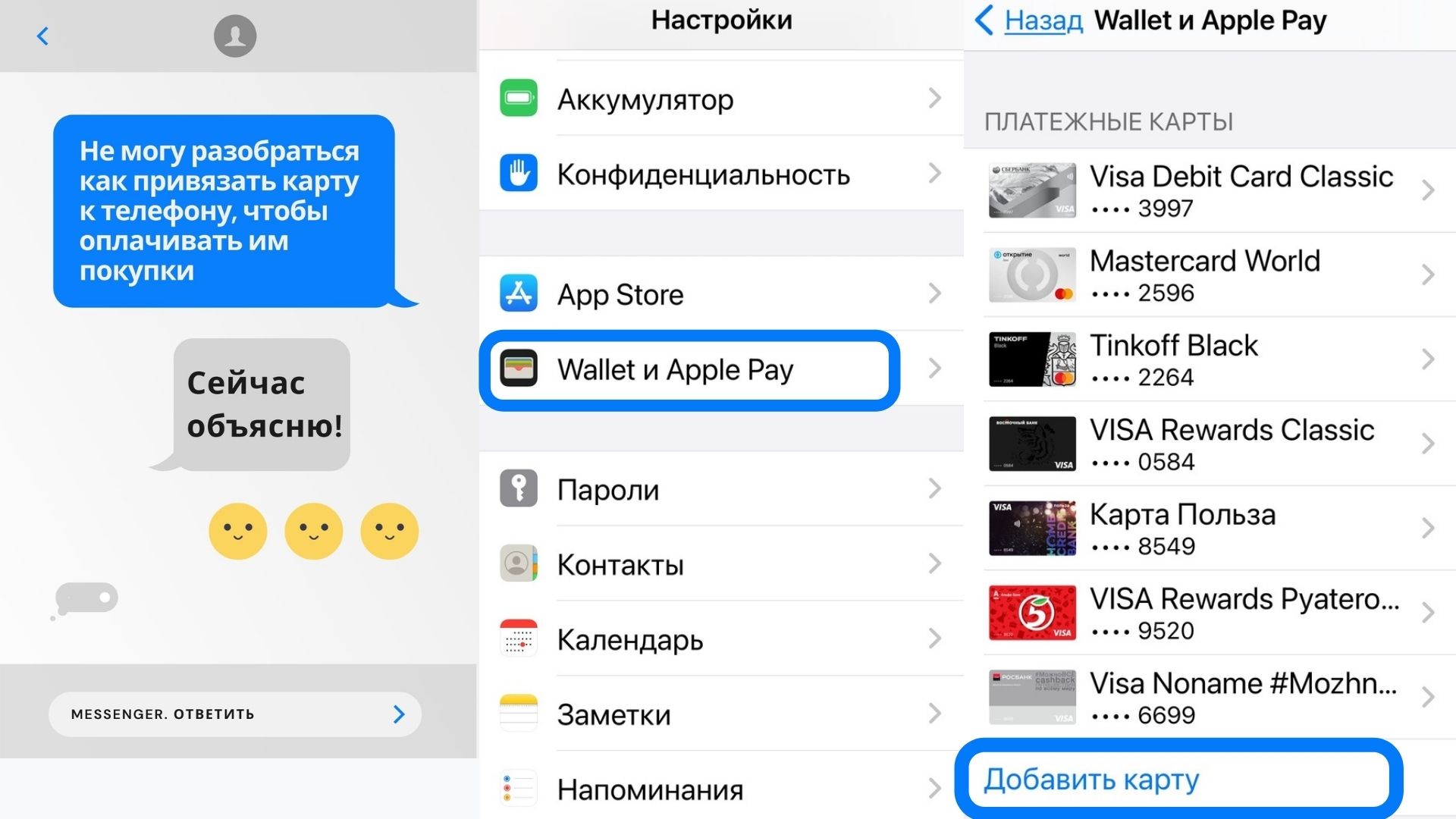
Шаг 4. В окне Apple Pay жмём кнопку "Продолжить"
Шаг 5. Чтобы добавить карту в телефон для оплаты Вы можете отсканировать карту используя камеру телефона, либо "Ввести данные карты вручную"
Шаг 6. Заполните данные карты в открывшемся окне, если выбрали "ввод данных вручную". Следует указать имя латиницей, именно так как оно указано на Вашей пластиковой карте, и 16-ти значный номер с лицевой стороны карты. После внесения данных нажимаем кнопочку "Далее"
Шаг 7. Спишите с карты месяц и год "Действительна до" и 3-х значный CVV-код безопасности с обратной стороны пластика.
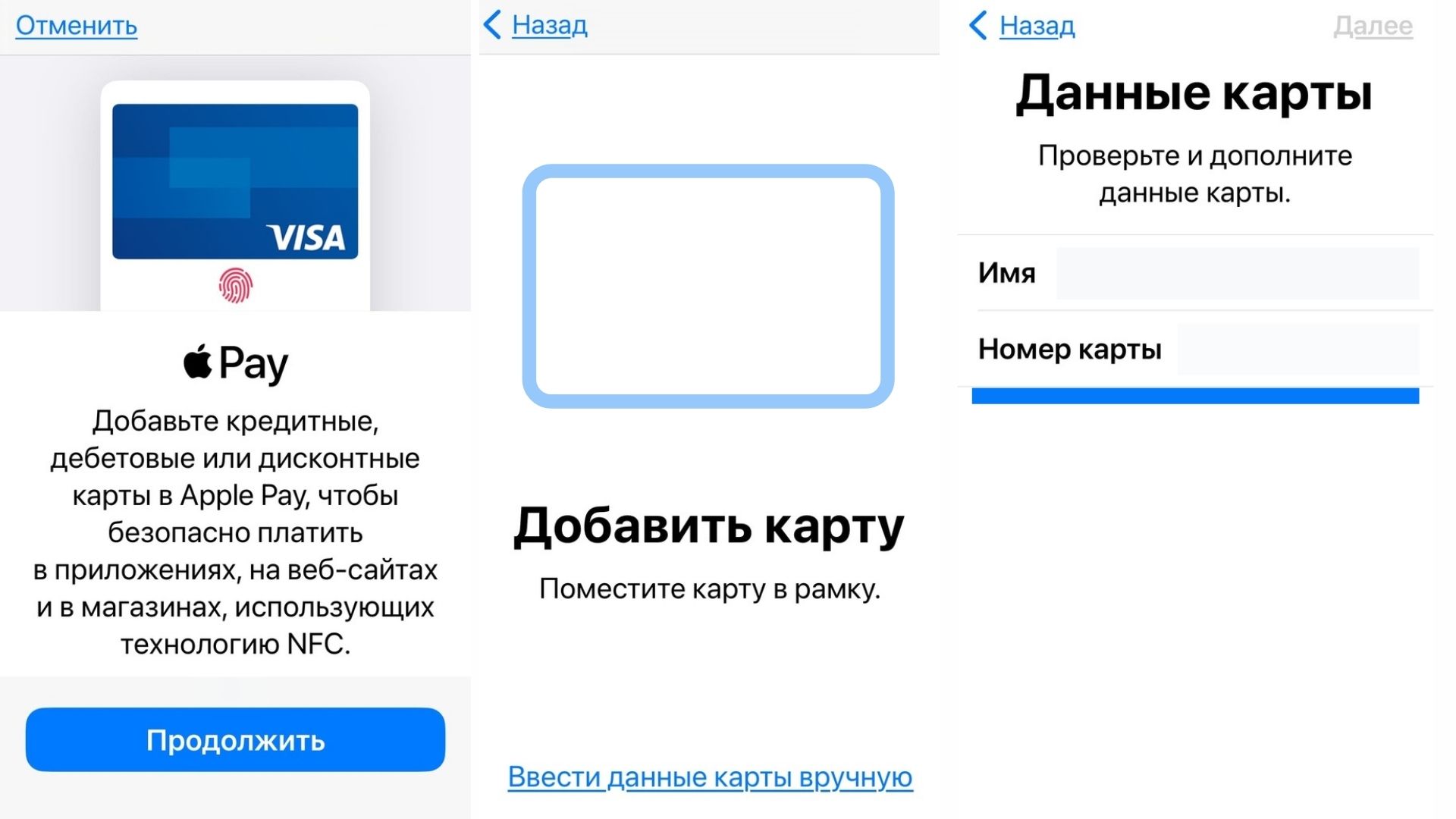
Шаг 8. Откроется окно "Условия и положения" , жмём "Принять"
Ваша карта активирована и добавлена в приложение Wallet! Теперь . Если этой картой Вы пользуетесь или намерены пользоваться чаще других, нажмите кнопочку "Использовать по умолчанию". В таком случае при желании оплатить покупки на кассе, первой в списке автоматически появится данная банковская карта (если вносимая карта для оплаты является второстепенной, нажмите "Не сейчас")
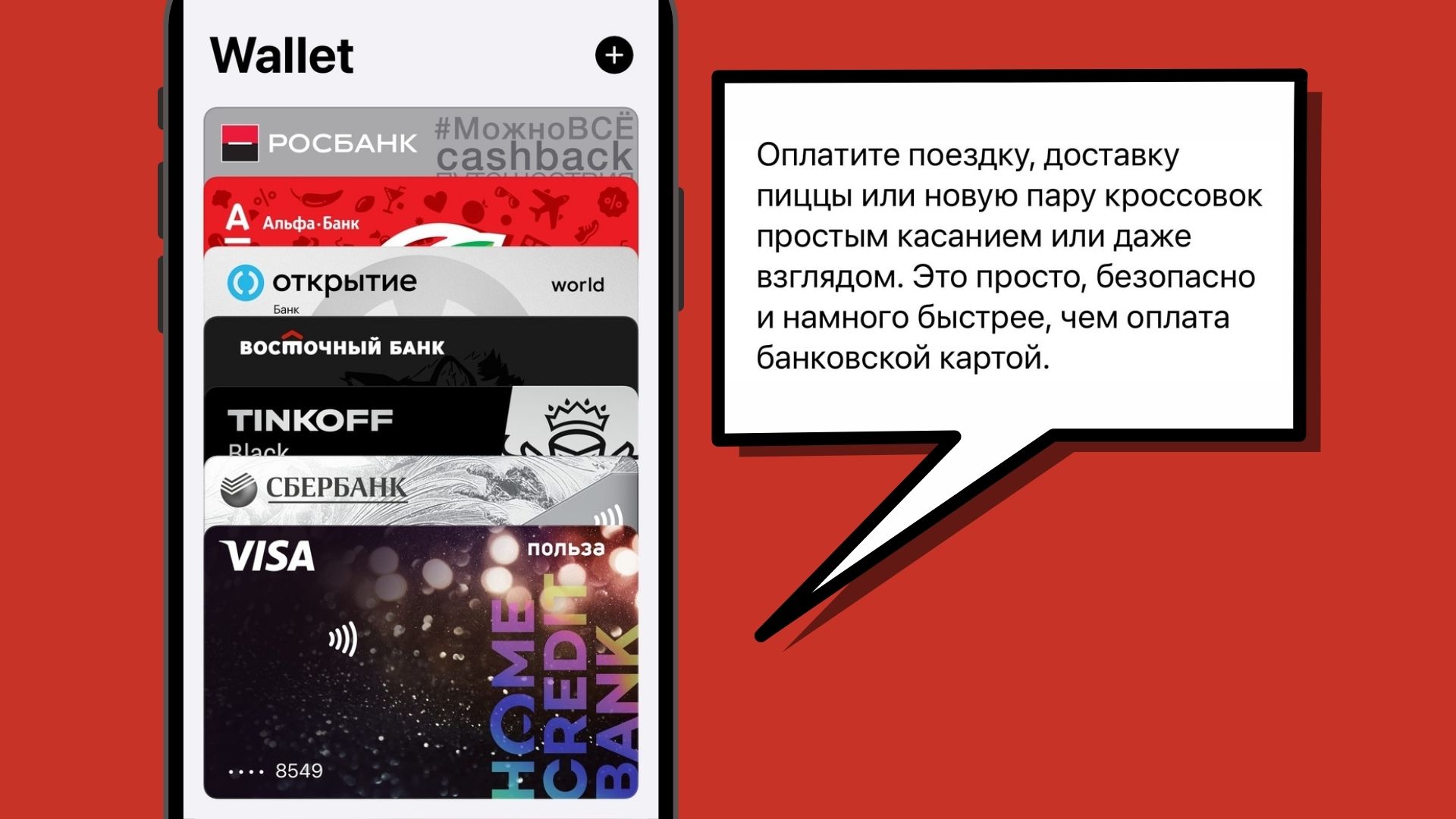
Оплата картой через телефон
Вы узнали, как добавить карту в айфон для оплаты. Всё очень просто. Теперь, когда Вы пойдёте в магазин за покупками воспользуйтесь оплатой через телефон без карты.
Привязав банковскую карту к телефону, Вы можете не бояться за сохранность Ваших средств, оставьте карту дома, а на кассе платите картой через телефон, это быстро и безопасно. Возможно у Вас возникает вопрос: "Как же пользоваться приложением кошелёк и Apple Pay"? Вот КАК ОПЛАЧИВАТЬ СМАРТФОНОМ НА КАССЕ:
Чтобы оплатить с Touch ID (с помощью отпечатка пальца – без пароля) поднесите iPhone с заблокированным экраном к терминалу
Нажмите дважды на круглую кнопку "Домой" ("Home")
Телефон отсканирует Ваш отпечаток пальца (не нужно даже прикасаться к кнопкам платёжного терминала). Покупка тут же будет оплачена!
Если Ваш iPhone по какой-то причине не принимает Ваш отпечаток пальца, просто введите пароль.
Автор статьи

Читайте также:


